Cómo sonar la alarma en Android con el teléfono apagado? Me preguntan a menudo esta pregunta si es posible iniciar la aplicación de reloj de alarma disponible en Android con el teléfono apagado. Esta posibilidad era factible con el viejo teléfono que me podría poner el tiempo y apague el teléfono y se quedó en la activación automática de la alarma. Pero con los nuevos smartphones no es posible que un factor de ahorro de energía. Pero, entonces, ¿por qué he escrito esta guía desde el título cómo iniciar la alarma con el teléfono Android apagado? Simple, porque con un hack usted puede también en los nuevos dispositivos móviles.
Poco ajustar la configuración para iniciar la aplicación de despertador Android y hacer que se reproduzca incluso con el teléfono apagado
Como escribí en el primer párrafo con ella llegada del nuevo smartphone Android ya no es posible señalar el reloj de alarma y luego apáguelo a hacer el sonido de la alarma incluso cuando está apagado. Esta función ha sido retirado por una simple razón, uno relacionado con el ahorro de energía de la batería del dispositivo. Para remediar y utilizar el reloj para Android con el smartphone apagado utilizamos un método alternativo a la utilización de un sencillo trucose puede ver lo que el.
Cómo iniciar la alarma con el teléfono Android apagado
Hasta la versión de Android 5 (Lollipop) para que suene la alarma del teléfono está desactivado, se utiliza el truco de modo aviónpero a partir de la versión del sistema operativo Android 5 para ello vamos a utilizar otra función, la de Programa de alimentación de encendido/apagado.
Mediante el uso de la opción Programa de alimentación de encendido/apagado esta es sólo a partir de la versión de Android Lollipop en y, a continuación, le permite decidir cuándo encender y apagar el dispositivo móvil en un momento determinado, por lo que en este modo no tener problemas de energía, y dejar toda la noche smartphone de carga para hacer sonar la alarma en la mañana.
Para programar el encendido y apagado del teléfono Android y, a continuación, iniciar la aplicación se despierta con el teléfono apagado, como un primer paso de inicio Configuración a continuación, desplácese hacia abajo y, a continuación, pulse en el elemento Funciones de accesibilidad > encendido y apagado planificado o usted puede ir a Ajustes > Programar encendido/Apagado (la ruta depende de la versión de Android instalada y la marca de tu smartphone).
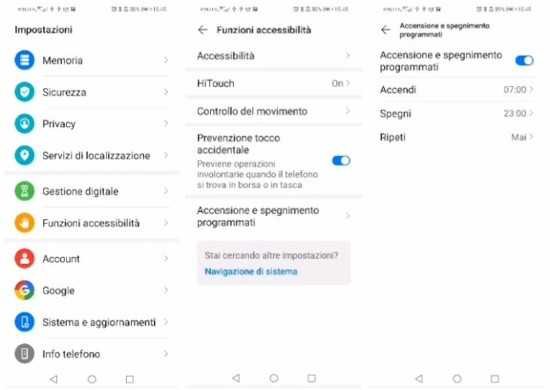
Una vez que han entrado en la pantalla Encendido y encendido / apagado programado o Programa de alimentación de encendido/Apagado mover en EN el interruptor que ver. En este punto, a través de los menús que aparecen en el impuesto sobre la Encienda ( por ejemplo, a las 7.00 am) de la vuelta en el tiempo, en Apague (por ejemplo 23: 00) el tiempo en que desea que se apague y, en el menú Repita se establecen los días para que quieres que se repita esta operación. Si su sistema operativo Android es preparado en premios en la escritura Guardar situado en la esquina superior derecha para confirmar los cambios, a continuación, salga de Configuración.
Para continuar inicie la aplicación Reloj despertador o Reloj y de la pantalla que se abre, seleccione el reloj de alarma en la mañana de este modo. Supongamos que antes de ajustar la potencia del smartphone a las 7.00 am, es necesario programar la alarma del reloj a las 7.05 y guardar. De esta manera, después de que el teléfono está intentando acceder a la alarma sonará cinco minutos más tarde. Aquí está el truco sobre cómo iniciar la alarma con el teléfono Android está apagado.
Lea también:
- Cómo desbloquear Android de pantalla con la cara
- Cómo ocultar aplicaciones en Android : Aquí está la guía
- La mejor aplicación para descargar música en Android
- Cómo cifrar carpetas en Android
Notas finales
Y llegamos al final de esta guía como punto de partida la alarma con el teléfono Android está apagado. Antes de despedirme quería informarles que me encuentra también en la Red Social, para ir allí haz clic en los iconos que se encuentran en el Inicio de este blog, también si la guía te ha gustado, compártelo así como a través de los botones sociales para Facebook, Twitter, Pinterest y Tumblrpara presentar el blog a tus amigos, aquí estamos con que es todo Wiz le da la bienvenida.